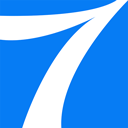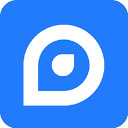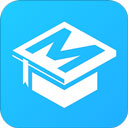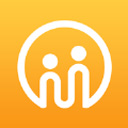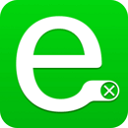CAD2015自动标注错误怎么修正-CAD2015自动标注错误修正方法

在CAD2015中,自动标注错误修正的方法通常涉及以下几个步骤:
1. **打开CAD软件并加载需要进行标注的图纸**。
2. **在菜单栏中找到"标注"选项**,点击打开标注工具栏。
3. **在标注工具栏中选择"自动标注"工具**。
4. **选择需要自动标注的对象或者整个图纸区域**。
5. **在弹出的对话框中设置自动标注的参数和样式**,例如标注的文字大小、颜色、位置等。
6. **点击"确定"按钮开始进行自动标注操作**。
7. **系统将根据你的设置,在选定的区域内自动添加标注**,包括尺寸、角度、坐标等信息。
8. **标注完成后,可以对标注进行进一步调整和编辑**,如改变文字位置、旋转标注线等。
9. **最后保存并导出标注结果**。

如果在自动标注过程中出现错误,可以通过以下方法进行修正:
- **使用"特性"窗口(Ctrl+1)**:选中错误的标注,修改"文字高度"或"文字代替"(即文字内容)。
- **修改标注样式**:如果需要集中统一改变标注,可以修改标注样式。注意,如果"标注样式"设置使用的"文字样式"是固定大小时,则无法更改标注文字大小。需要检查文字样式,若设置了固定高度,将字体高度设置改为0。
- **使用命令行输入命令**:例如,输入"D"并回车,可以打开"样式标注管理器"对话框,然后进行相应的修改。
- **调整标注比例**:如果标注的整体大小不合适,可以通过调整标注比例来修正。在"修改标注样式"对话框中,可以找到"线"的有尺寸线及延伸线的样式,进行修改。
- **使用插件或扩展工具**:某些插件或扩展工具可以提供更强大的标注功能和更方便的修正方法。
通过以上步骤,可以在CAD2015中有效地进行自动标注操作,并且能够修正标注过程中出现的错误。
第九软件站-安全放心的免费绿色软件下载网站版权声明:以上内容作者已申请原创保护,未经允许不得转载,侵权必究!授权事宜、对本内容有异议或投诉,敬请联系网站管理员,我们将尽快回复您,谢谢合作!